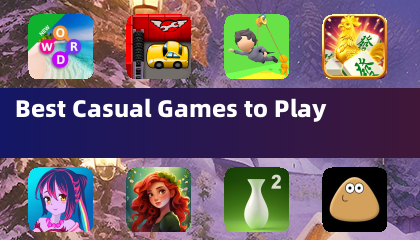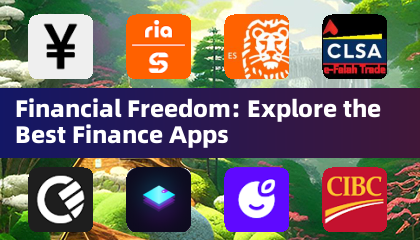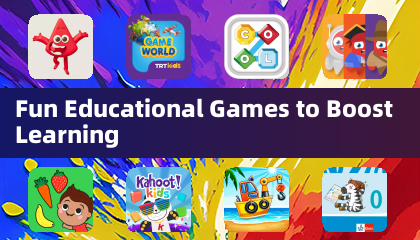Minecraft ဖြင့် ဂန္တဝင် ဆိုဖာတွဲဖက် အတွေ့အကြုံကို ပြန်လည်ခံစားပါ။ ဟိုးအရင်တုန်းကတော့ နေရာအနှံ့ အသံချတ်မလုပ်ခင်၊ ဂိမ်းဆော့တာက ကွန်ဆိုးလ်တစ်ခုနဲ့ ဝိုင်းဖွဲ့တာကို ဆိုလိုတာပါ။ ဤလမ်းညွှန်ချက်သည် Xbox One နှင့် အခြားသော ကွန်ဆိုးလ်များတွင် Minecraft ခွဲစခရင်ဖြင့် ပျော်ရွှင်မှုကို မည်သို့ပြန်လည်ဖန်တီးရမည်ကို ပြသထားသည်။ သင့်သူငယ်ချင်းများ၊ အဆာပြေ နှင့် အချိုရည်များကို ယူလိုက်ပါ - စလိုက်ကြရအောင်။
အရေးကြီးသော ထည့်သွင်းစဉ်းစားချက်များ-
 ပုံ- ensigame.com
ပုံ- ensigame.com
Minecraft split-screen သည် console-only feature တစ်ခုဖြစ်သည်။ PC ကစားသမားများ ကံမကောင်းစွာဖြင့် လွတ်သွားပါသည်။ သို့သော်၊ Xbox၊ PlayStation နှင့် Nintendo Switch ပိုင်ရှင်များသည် ဤဂန္ထဝင်ဂိမ်းစနစ်ထည့်သွင်းမှုကို ခံစားနိုင်သည်။
သင် HD (720p) တွဲဖက်အသုံးပြုနိုင်သော TV သို့မဟုတ် မော်နီတာတစ်ခု လိုအပ်မည်ဖြစ်ပြီး သင်၏ ကွန်ဆိုးလ်သည် ဤကြည်လင်ပြတ်သားမှုကိုလည်း ပံ့ပိုးပေးရပါမည်။ HDMI ချိတ်ဆက်မှုများသည် များသောအားဖြင့် အလိုအလျောက်ချိန်ညှိခြင်း၊ VGA သည် သင့်ကွန်ဆိုးလ်၏ ဆက်တင်များအတွင်း လူကိုယ်တိုင် ကြည်လင်ပြတ်သားမှု ဆက်တင်များ လိုအပ်နိုင်သည်။
Local Split-Screen ဂိမ်းကစားခြင်း-
 ပုံ- ensigame.com
ပုံ- ensigame.com
Minecraft သည် ဒေသန္တရ (ကွန်ဆိုးလ်တစ်ခုမှ) နှင့် အွန်လိုင်းပိုင်းခြားမျက်နှာပြင် ရွေးချယ်စရာများ နှစ်မျိုးလုံးကို ပေးဆောင်သည်။ Local split-screen သည် ကစားသမားလေးဦးအထိ ပံ့ပိုးပေးသည် - လူတိုင်းသည် controller ဖြင့် တရားမျှတစွာ အလှည့်ကျရရှိကြောင်း သေချာပါစေ။
- သင့်ကွန်ဆိုးလ်ကို ချိတ်ဆက်ပါ- အကောင်းဆုံးစွမ်းဆောင်ရည်အတွက် HDMI ကြိုးကို အသုံးပြုပါ။
 ပုံ- ensigame.com
ပုံ- ensigame.com
- Minecraft ကိုဖွင့်ပါ- ကမ္ဘာသစ်တစ်ခုဖန်တီးပါ သို့မဟုတ် ရှိပြီးသားတစ်ခုကို တင်ပါ။ အရေးကြီးသည်မှာ၊ ဆက်တင်များတွင် အများအပြားကစားခြင်းကို ပိတ်ပါ။
 ပုံ- alphr.com
ပုံ- alphr.com
- သင့်ကမ္ဘာကို စီစဉ်သတ်မှတ်ပါ- အခက်အခဲ၊ ဆက်တင်များနှင့် ကမ္ဘာ့ကန့်သတ်ချက်များကို ရွေးပါ။ နဂိုရှိပြီးသားကမ္ဘာကို ဖွင့်နေပါက ၎င်းကို ကျော်လိုက်ပါ။
 ပုံ- alphr.com
ပုံ- alphr.com
- ဂိမ်းကိုစတင်ပါ- တင်ပြီးသည်နှင့်၊ နောက်ထပ်ကစားသမားများကို အသက်သွင်းပါ။ ၎င်းတွင် ပုံမှန်အားဖြင့် သတ်မှတ်ထားသော ခလုတ်တစ်ခုကို နှိပ်ခြင်း (ဥပမာ၊ PS တွင် "Options" နှစ်ကြိမ် သို့မဟုတ် "Start" Xbox) နှစ်ကြိမ် ပါဝင်ပါသည်။
 ပုံ- alphr.com
ပုံ- alphr.com
- ကစားသမား အကောင့်ဝင်ခြင်း- ကစားသမားတစ်ဦးစီသည် ဂိမ်းတွင်ပါဝင်ရန် ၎င်းတို့၏အကောင့်ထဲသို့ ဝင်ရောက်သည်။ မျက်နှာပြင်သည် အလိုအလျောက် ကွဲသွားလိမ့်မည် (ကစားသမားလေးဦးအထိ)။
 ပုံ- alphr.com
ပုံ- alphr.com
- ပျော်ရွှင်လိုက်ပါ။ ကစားသမားများအားလုံး အကောင့်ဝင်ပြီးနောက်တွင် ခွဲခြမ်းမျက်နှာပြင်ကို အလိုအလျောက် စီစဉ်ပေးပါမည်။
 ပုံ- pt.wikihow.com
ပုံ- pt.wikihow.com
Local Split-Screen ဖြင့် အွန်လိုင်း Multiplayer-
 ပုံ- youtube.com
ပုံ- youtube.com
သင် အဝေးထိန်း အွန်လိုင်းကစားသမားများနှင့် စခရင်ကို ပိုင်းခြား၍မရသော်လည်း၊ သင်သည် အွန်လိုင်းကစားသူအများအပြားနှင့် ပြည်တွင်းခွဲစခရင်ကို ပေါင်းစပ်နိုင်သည်။ အထက်ဖော်ပြပါအဆင့်များကို လိုက်နာပါ၊ သို့သော် ဂိမ်းမစတင်မီ ဆက်တင်များတွင် များစွာသောကစားသမားကိုဖွင့်ပါ။ ထို့နောက် သင့်အွန်လိုင်းသူငယ်ချင်းများထံသို့ ဖိတ်စာများပေးပို့ပါ။
Minecraft ၏ ခွဲခြမ်းမျက်နှာပြင် လုပ်ဆောင်ချက်သည် ၎င်းအား အံ့သြဖွယ် ပူးပေါင်းလုပ်ဆောင်မှု အတွေ့အကြုံကို ဖြစ်စေသည်။ သင့်သူငယ်ချင်းများကိုစုပြီး စွန့်စားခန်းကိုခံစားပါ။

 ပုံ- ensigame.com
ပုံ- ensigame.com ပုံ- ensigame.com
ပုံ- ensigame.com ပုံ- ensigame.com
ပုံ- ensigame.com ပုံ- alphr.com
ပုံ- alphr.com ပုံ- alphr.com
ပုံ- alphr.com ပုံ- alphr.com
ပုံ- alphr.com ပုံ- alphr.com
ပုံ- alphr.com ပုံ- pt.wikihow.com
ပုံ- pt.wikihow.com ပုံ- youtube.com
ပုံ- youtube.com နောက်ဆုံးရဆောင်းပါးများ
နောက်ဆုံးရဆောင်းပါးများ